Bài này này sẽ hướng dẫn các bạn tạo thanh lỗi trong Excel.
| Tham gia kênh Telegram của AnonyViet 👉 Link 👈 |
Thanh lỗi
1. Chọn biểu đồ.
2. Nhấp vào dấu + ở phía bên phải của biểu đồ, nhấp vào mũi tên bên cạnh Error Bars và sau đó nhấp vào More Options.
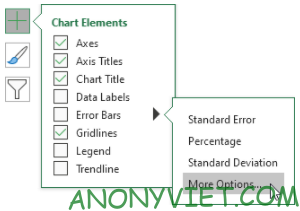
3. Chọn Direction. Nhấp vào Both
4. Chọn End Style, nhấn Cap
5. Nhấn vô Fixed value và nhập 10.
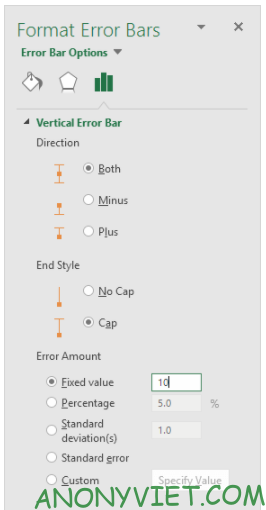
Kết quả:
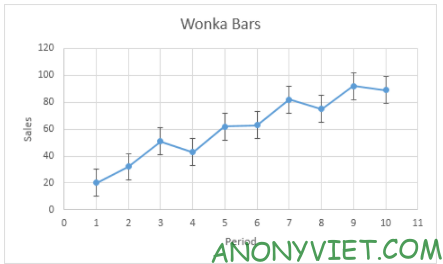
Ngoài ra, bạn cũng có thể xem nhiều bài excel khác tại đây.
Câu hỏi thường gặp
Thanh lỗi trong Excel là gì và tại sao cần sử dụng chúng?
Thanh lỗi (Error Bars) trong Excel là các đoạn thẳng được thêm vào biểu đồ, thể hiện mức độ không chắc chắn hoặc sai số trong dữ liệu. Chúng giúp người xem hiểu rõ hơn về độ tin cậy của dữ liệu và phạm vi sai số có thể có.
Làm thế nào để thiết lập giá trị cố định cho thanh lỗi?
Sau khi chọn biểu đồ và mở tùy chọn Error Bars, chọn “Fixed value” và nhập giá trị mong muốn vào ô tương ứng. Giá trị này sẽ xác định độ dài của thanh lỗi trên cả hai phía của mỗi điểm dữ liệu.
Tôi có thể thay đổi kiểu dáng của thanh lỗi không?
Có thể. Bạn có thể điều chỉnh hướng (Direction: Both, Plus, Minus), kiểu đầu thanh lỗi (End Style: Cap, No Cap) và nhiều tùy chọn khác trong cửa sổ thiết lập Error Bars của Excel.












